Bạn đang muốn đổi tên Facebook nhưng lại không biết phải tìm ở mục nào? Hay bạn vừa mới đổi tên nhưng vẫn không cảm thấy vừa ý và Facebook yêu cầu bạn phải đợi 60 ngày nữa mới được chỉnh sửa lại? Trong bài viết này, Vũ Hoàng Tâm sẽ hướng dẫn bạn 6 cách đổi tên Facebook trên điện thoại đơn giản và nhanh nhất, cùng theo dõi cách làm qua bài viết dưới đây nhé.
Cách đổi tên Facebook trên máy tính
- Bước 1: Vào phần Cài đặt và chính sách
Tại giao diện trang chủ của trang cá nhân Facebook, mọi người click chuột vào biểu tượng có hình tam giác chỉ xuống > Tiếp theo, nhấn vào mục Settings & Privacy (Cài đặt và quyền riêng tư).
- Bước 2: Truy cập vào Cài đặt
Nhấp chọn vào nút Settings (Cài đặt).
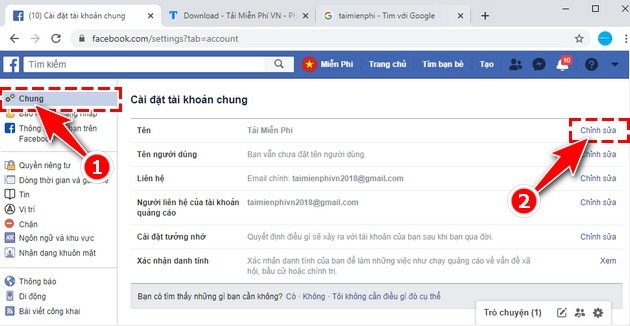
- Bước 3: Điều chỉnh tên
Sau khi đã vào giao diện này thành công, mọi người bấm vào phần Edit (Chỉnh sửa).
- Bước 4: Sửa đổi lại các thông tin cá nhân
Bạn điền vào tên theo ý muốn của bản thân theo các hộp thoại tương ứng > Bấm chọn vào Review Change (Xem lại thay đổi).
- Bước 5: Xác nhận lại tên sử dụng
Tiếp theo, người dùng lựa chọn cách hiển thị tên của mình theo ý muốn rồi điền mật khẩu (Password) của tài khoản vào để xác nhận. Sau cùng, nhấn chuột vào ô Save Changes (Lưu thay đổi) giống với hình ở dưới là đã hoàn tất.
Hướng dẫn đổi tên Facebook trên điện thoại
Cho tới thời điểm hiện tại, công nghệ ngày một có những bước tiến vượt bậc và đó cũng là lúc mà smartphone xuất hiện ngày càng nhiều. Chính vì thế, việc sử dụng Facebook trên thiết bị này cũng dần được ưa chuộng hơn trên máy tính nhờ sự tiện lợi mà nó đem lại. Dưới đây là cách đổi tên Facebook trên điện thoại iphone hoặc điện thoại có hệ điều hành Android:
- Bước 1: Vào mục Cài đặt & quyền riêng tư
Mở ứng dụng Facebook lên > Bấm chọn vào biểu tượng có hình 3 sọc ngang nằm ở góc phải bên dưới màn hình > Cuộn màn hình xuống rồi nhấn mục Cài đặt & quyền riêng tư.
- Bước 2: Vào Thông tin cá nhân
Click vào phần Cài đặt > Bấm mục Thông tin cá nhân.
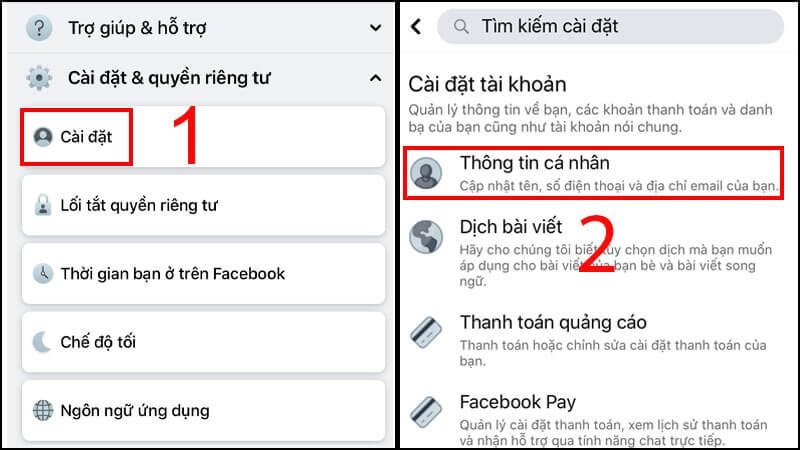
- Bước 3: Sửa đổi lại các thông tin cá nhân
Tiếp theo, mọi người hãy ấn vào chỗ Tên > Điều chỉnh một số thông tin như Họ, Tên đệm và Tên theo đúng ý muốn của mình > Nhấn vào ô Xem lại thay đổi ở phía dưới.
- Bước 4: Xác nhận lại tên đầy đủ hiển thị
Lựa chọn tên mà bạn muốn hiển thị trong số những gợi ý mà Facebook đưa ra > Điền vào mật khẩu tài khoản để xác nhận > Nhấn vào nút Lưu thay đổi là đã hoàn tất.
Cách đổi tên facebook không cần mật khẩu
Facebook hiện tại không cho phép người dùng đổi tên mà không có mật khẩu nhằm bảo mật cho người dùng. Chính vì thế, cách đổi tên Facebook không cần mật khẩu là không có chứ không đơn giản như cách đổi tên Zalo. Do đó, trước khi thực hiện đổi tên, mọi người nên tìm lại mật khẩu của mình trước để đảm bảo quá trình diễn ra không bị gián đoạn.
Cách đổi tên Facebook 1 chữ
- Bước 1: Đổi ngôn ngữ của Facebook
Bạn vào nhấn vào mũi tên góc phải màn hình rồi chọn “Cài đặt & quyền riêng tư”.
Tiếp tục chọn “Ngôn ngữ”.
Tại mục “Ngôn ngữ trên Facebook” bạn chọn “Chỉnh sửa”.
Bạn chọn ngôn ngữ “Bahasa Indonesia” rồi nhấn vào “Lưu thay đổi”.
Tiếp tục, bạn nhấn vào mục “Umum” và giữ nguyên hiện trạng như vậy.
- Bước 2: Bật VPN Indonesia
Bạn hãy mở phần mềm VPN của bạn lên và chọn địa điểm của Indonesia.
Nếu bạn không thấy Urban VPN trên thanh công cụ thì hãy nhấn vào biểu tượng “ghép hình” rồi chọn biểu tượng “ghim” để hiện thị công cụ ra bên ngoài.
- Bước 3: Đặt tên Facebook một chữ
Quay trở lại trang Facebook mục “Nama” bạn chọn “Edit” để đổi tên một chữ.
Bỏ trống 2 dòng “Tengah” và “Belakang” chỉ giữ lại dòng “Depan” điền vào tên bạn mong muốn thay đổi rồi nhấn “Tinjau Perubahan”.
Một cửa sổ thông báo “Pratin Nama Baru Anda” hiện lên, bạn điền mật khẩu của Facebook vào dòng “Kata sandi” rồi nhấn “Simpan Perudahan” để thực hiện thay đổi.
- Bước 4: Trở lại giao diện tiếng Việt
Bạn thao tác tương tự như trên theo các đầu mục “Pengaturan & Privasi (Cài đặt & quyền riêng tư) > Bahasa (Ngôn ngữ)”. Tìm đến mục “Bahasa Facebook” trong “Pengaturan Bahasa dan Wilayah” và chọn “Edit”. Tìm đến “Tiếng Việt” rồi nhấn “Simpan perubahan” là xong.

Cách đổi tên Facebook dưới 60 ngày
- Bước 1: Bấm biểu tượng 3 gạch ngang nằm ở góc trên bên phải màn hình thiết bị > Bấm phần Cài đặt & quyền riêng tư > Nhấn phần Ngôn ngữ > Lựa chọn ngôn ngữ mà bạn muốn thay đổi qua.
- Bước 2: Tiến hành đổi tên Facebook như bình thường là xong.
- Lưu ý: Mọi người có thể sử dụng thử nhiều ngôn ngữ cho tới khi làm được. Tuy nhiên, có một số tài khoản không thể áp dụng cách này được.
Cách đổi tên Facebook có kí tự đặc biệt
Hiện tại, cách đổi tên Facebook có kí tự đặc biệt dễ làm và hiệu quả nhất đó là dùng tiện ích của trình duyệt. Để thực hiện, mọi người hãy làm theo các bước ở bên dưới:
- Bước 1: Mở tab trình duyệt Chrome mới > Các bạn nhấn tại đây.
Tiếp đến, mọi người chọn THÊM VÀO CHROME > Bấm Add để cài tiện ích GeoProxy trên trình duyệt Chrome.
- Bước 2: Nhấn chọn vào biểu tượng của Tiện ích > Bấm Ghim vào GeoProxy.Bước Bước 3: Mọi người truy cập vào link tại đây để có thể chuyển sang ngôn ngữ tiếng Tây Ban Nha (Espanol).
- Bước 4: Nhấn vào biểu tượng của Geoproxy của Chrome > Tìm và chọn Spain.
Sau đó, màn hình sẽ hiển thị 1 loạt các IP, các bạn lựa chọn IP trên cùng.
- Bước 5: Truy cập vào phần đổi tên và đổi theo ý muốn với các kí tự đặc biệt rồi làm theo như các cách bên trên là hoàn thành.
Lưu ý:
- Nếu IP trên cùng không thể đổi được tên thì mọi người sử dụng IP thứ 2.
- Sau khi đã đổi tên xong, mọi người chọn vào biểu tượng Geoproxy > Chọn phần Do not use Proxy.
Kết luận
Trên đây là toàn bộ thông tin liên quan đến cách đổi tên Facebook trên điện thoại đơn giản và nhanh nhất mà Tâm đã thu thập được. Nếu như bạn có thắc mắc gì cần được giải đáp, hãy liên hệ ngay cho Tâm để được tư vấn hỗ trợ sớm nhất nhé!